ფუნქცია მუშაობს დანაყოფთან, რომელიც არის NTFS ფორმატში
- ფაილის შეკუმშვა შეიძლება სასარგებლო იყოს SSD-ებისთვის, რადგან მათ აქვთ შეზღუდული მეხსიერება.
- ფაილის და საქაღალდის შეკუმშვის ფუნქცია ხელმისაწვდომია მხოლოდ NTFS ფაილური სისტემისთვის.
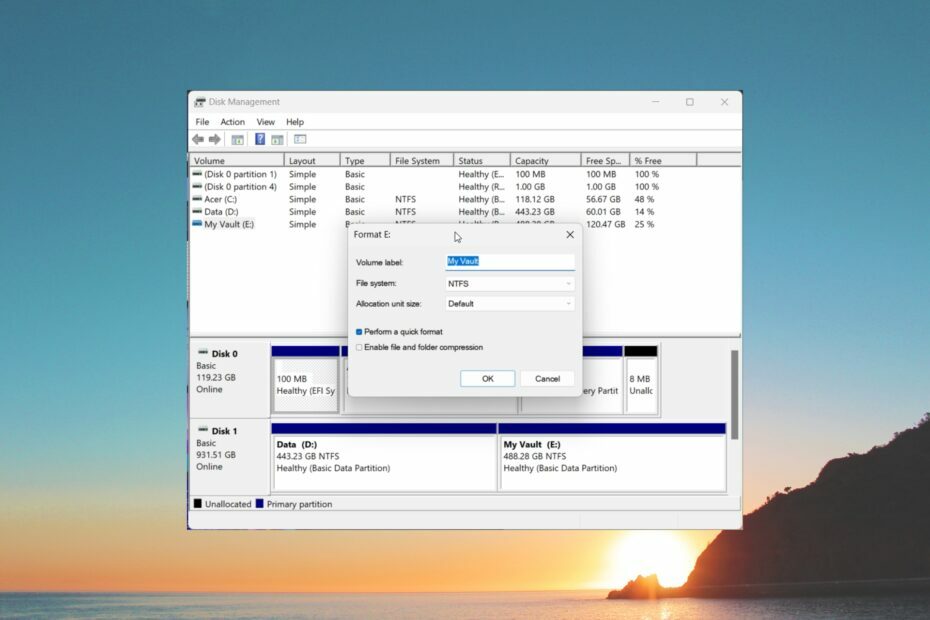
Xდააინსტალირეთ ჩამოტვირთვის ფაილზე დაწკაპუნებით
- ჩამოტვირთეთ Restoro PC Repair Tool რომელიც მოყვება დაპატენტებულ ტექნოლოგიებს (ხელმისაწვდომია პატენტი აქ).
- დააწკაპუნეთ სკანირების დაწყება იპოვონ Windows-ის პრობლემები, რამაც შეიძლება გამოიწვიოს კომპიუტერის პრობლემები.
- დააწკაპუნეთ შეკეთება ყველა პრობლემების გადასაჭრელად, რომლებიც გავლენას ახდენს თქვენი კომპიუტერის უსაფრთხოებასა და შესრულებაზე.
- Restoro ჩამოტვირთულია 0 მკითხველი ამ თვეში.
ფაილის ან საქაღალდის ზომის შემცირება გაძლევთ დამატებით ადგილს თქვენს კომპიუტერზე სხვა მნიშვნელოვანი ნივთებისთვის. ჩვენ ჩვეულებრივ ZIP ფაილი და საჭიროების შემთხვევაში დეკომპრესია.
მაგრამ Windows OS-ს აქვს ახალი ფუნქცია, რომელიც ხელს უწყობს ფაილის და საქაღალდის შეკუმშვის ჩართვას. ამ სახელმძღვანელოში ჩვენ უფრო მეტს გავიგებთ ამ ფუნქციის შესახებ და ვნახავთ, როგორ მუშაობს იგი.
- რა არის ფაილის და საქაღალდის შეკუმშვის ფუნქცია?
- რა კავშირია NTFS-სა და Enable File and Folder Compression ფუნქციას შორის?
- რა არის იდეალური შემთხვევები ფაილის და საქაღალდის შეკუმშვის გასააქტიურებლად?
- როგორ გამოვიყენოთ Windows-ზე ფაილის და საქაღალდის შეკუმშვის ჩართვა?
- როდის არ უნდა გამოვიყენო ფაილის შეკუმშვის ფუნქცია?
რა არის ფაილის და საქაღალდის შეკუმშვის ფუნქცია?

Windows OS-ს გააჩნია ფუნქცია ე.წ ფაილის და საქაღალდის შეკუმშვის ჩართვა, რომელიც საშუალებას გაძლევთ შეკუმშოთ ფაილი და საქაღალდეები და გამოიყენოთ ისინი მათი დეკომპრესიის გარეშე.
ეს ფუნქცია ხელმისაწვდომია დისკის მართვის ხელსაწყოში. ფაილის და საქაღალდის შეკუმშვის ფუნქციის გამოყენებით, ფაილის ზედმეტი მონაცემები, ფაილში ტექსტური სიმბოლოები და ა.შ. ამოღებულია და შეკუმშულია სივრცის დაზოგვის მიზნით.
თუმცა, გაითვალისწინეთ, რომ რადგან ფაილები შეკუმშულია გამოყენებით ფაილის და საქაღალდის შეკუმშვის ჩართვა ფუნქცია, თქვენს კომპიუტერს გარკვეული დრო დასჭირდება მის გახსნას, რადგან ის პრაქტიკულად არ ახდენს მის დეკომპრესიას.
კარგია იმის შესახებ ფაილის და საქაღალდის შეკუმშვის ჩართვა თვისება ის არის, რომ ის უბრალოდ საშუალებას გაძლევთ შეკუმშოს მონაცემები, შეგიძლიათ ყველაფერზე წვდომა არაფრის დაკარგვის გარეშე. ამას უკარგავ შეკუმშვას უწოდებენ.
რა კავშირია NTFS-სა და Enable File and Folder Compression ფუნქციას შორის?
ჩვენმა ბევრმა მკითხველმა დაისვა კითხვა, რა არის კავშირი NTFS-სა და ფაილის და საქაღალდის შეკუმშვის ჩართვა თვისება.
მათ აღნიშნეს, თუ რატომ არ ჩანს ფაილის და საქაღალდის შეკუმშვის ფუნქცია მათი კომპიუტერების ყველა დრაივერისთვის ან დანაყოფისთვის.
ექსპერტის რჩევა:
სპონსორირებული
კომპიუტერის ზოგიერთი პრობლემის მოგვარება რთულია, განსაკუთრებით მაშინ, როდესაც საქმე ეხება დაზიანებულ საცავებს ან Windows-ის ფაილების გამოტოვებას. თუ შეცდომის გამოსწორების პრობლემა გაქვთ, თქვენი სისტემა შეიძლება ნაწილობრივ დაზიანდეს.
ჩვენ გირჩევთ დააინსტალიროთ Restoro, ხელსაწყო, რომელიც დაასკანირებს თქვენს აპარატს და დაადგენს რა არის ბრალია.
Დააკლიკე აქ გადმოწეროთ და დაიწყოთ შეკეთება.
ამ კითხვაზე პასუხი არის ის, რომ Windows File Compression ტექნიკა შეკუმშავს დისკს, რომელიც არის მისი ნაწილი NTFS ფაილური სისტემა. აღსანიშნავია, რომ ფაილის და საქაღალდის შეკუმშვის ჩართვა ფუნქცია იყენებს ჩაშენებულ შეკუმშვის ფუნქციას ე.წ NTFS შეკუმშვა.
ასე რომ, თქვენ რეალურად იყენებთ theNTFS შეკუმშვის ფუნქციას, რომელიც ატარებს მონაცემებს საკონტროლო განყოფილებაში და შეკუმშავს თითოეულ ერთეულს ავტომატურად და ინდივიდუალურად.
რა არის იდეალური შემთხვევები ფაილის და საქაღალდის შეკუმშვის გასააქტიურებლად?
ყოველთვის არ გსურთ გამოიყენოთ ფაილის და საქაღალდის შეკუმშვის ჩართვა თვისება. ქვემოთ მოცემულია რამდენიმე საუკეთესო ყველაზე შესაფერისი სცენარი, სადაც შეგიძლიათ აირჩიოთ შეკუმშვის ეს ფუნქცია.
- თქვენ შეგიძლიათ შეკუმშოთ ფაილები და საქაღალდეები, რომლებიც რეგულარულად არ გამოიყენება. მათი შეკუმშვა საშუალებას მოგცემთ გახსნათ ისინი, როცა დაგჭირდებათ, ხოლო დანარჩენები არ შეჭამენ ადგილს.
- ფაილის შეკუმშვა შეიძლება სასარგებლო იყოს, განსაკუთრებით SSD-ებისთვის, რომლებსაც აქვთ შეზღუდული სივრცის კვოტა.
- ფაილები, რომლებიც საჭიროა ქსელში გაზიარებისთვის, შეიძლება შეკუმშული იყოს შეკუმშვის ფუნქციის გამოყენებით და მონაცემების შენახვა შესაძლებელია, ხოლო გადაცემის პროცესი შეიძლება მოხდეს კარგი სიჩქარით.
- ასევე, თუ თქვენი კომპიუტერის დამუშავების სიმძლავრე ნელია, შეგიძლიათ შეკუმშოთ ფაილები, რაც ათავისუფლებს მეტ რესურსს სხვა მნიშვნელოვანი ამოცანებისთვის.
- როგორ გადავიტანოთ ფაილები კომპიუტერიდან ანდროიდზე უსადენოდ
- ახლა შეგიძლიათ წვდომა Teams-ის საზიარო მოწყობილობის ლიცენზიაზე Android-ზე
როგორ გამოვიყენოთ Windows-ზე ფაილის და საქაღალდის შეკუმშვის ჩართვა?
- დააჭირეთ გაიმარჯვე გასახსნელად გასაღები დაწყება მენიუ.
- ჩაწერეთ დისკის მენეჯმენტი და გახსენით ზედა შედეგი.
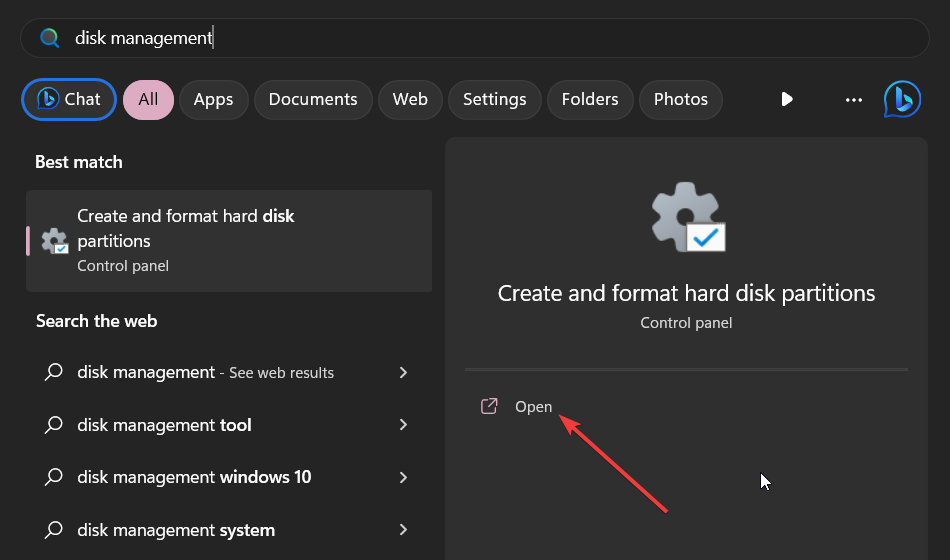
- დააწკაპუნეთ მაუსის მარჯვენა ღილაკით უკვე შექმნილ NTFS დანაყოფზე ან NTFS განყოფილებაზე, რომელიც ახლახან შექმენით და აირჩიეთ ფორმატი.

- შეამოწმეთ ყუთი ფაილის და საქაღალდის შეკუმშვის ჩართვა. ამ პარამეტრის არჩევა ავტომატურად შეკუმშავს ყველაფერს დანაყოფში.

ზემოაღნიშნული ნაბიჯები კარგია, თუ გაქვთ NTFS ფაილური სისტემის დანაყოფი, რადგან ფაილის და საქაღალდის შეკუმშვა ხელმისაწვდომია მხოლოდ NTFS-სთვის.
თუ თქვენ გაქვთ FAT32 ფაილური სისტემა, შეგიძლიათ ჯერ გადაიყვანოთ ისინი NTFS-ად და შემდეგ გამოიყენოთ ფაილების და საქაღალდეების შეკუმშვის ფუნქცია.
როდის არ უნდა გამოვიყენო ფაილის შეკუმშვის ფუნქცია?
აქ არის რამოდენიმე სახის ფაილი, რომელიც არ უნდა შეკუმშოს ან იფიქროთ შეკუმშვაზე:
- Windows სისტემის ფაილები და საქაღალდეები. ვინაიდან ამ ფაილების შეკუმშვამ შეიძლება გავლენა მოახდინოს თქვენი სისტემის მუშაობაზე, ფაქტობრივად, შეიძლება დაარღვიოს თქვენი სისტემა.
- ფაილები, რომლებიც უკვე შეკუმშულია, არ უნდა იყოს შეკუმშული. ეს იმიტომ ხდება, რომ თქვენ ვერ ნახავთ ბევრ გაუმჯობესებას და იქნება უმნიშვნელო ფაილის დაზოგვა.
- ჩვენ გირჩევთ გამოიყენოთ ფაილების და საქაღალდეების შეკუმშვა თამაშის საქაღალდეებისთვის, რადგან ეს გამოიწვევს თამაშის ჩამორჩენას და თქვენ ვერ მიიღებთ ოპტიმალურ შესრულებას.
ეს არის ჩვენგან ამ სახელმძღვანელოში. თუ გსურთ სხვა ფაილის ფორმატების შეკუმშვა, შეგიძლიათ ნახოთ ზოგიერთი მათგანის სია ფაილის შეკუმშვის საუკეთესო ინსტრუმენტები რომელიც შეგიძლიათ აირჩიოთ თქვენს Windows კომპიუტერზე.
მოგერიდებათ შეგვატყობინოთ ქვემოთ მოცემულ კომენტარებში, თუ გესმით, როგორ მუშაობს ფაილების და საქაღალდეების შეკუმშვის ფუნქცია და როდის უნდა გამოიყენოთ ეს ფუნქცია.
ჯერ კიდევ გაქვთ პრობლემები? გაასწორეთ ისინი ამ ხელსაწყოთი:
სპონსორირებული
თუ ზემოხსენებულმა რჩევებმა არ გადაჭრა თქვენი პრობლემა, თქვენს კომპიუტერს შეიძლება ჰქონდეს უფრო ღრმა Windows პრობლემები. Ჩვენ გირჩევთ ამ კომპიუტერის სარემონტო ხელსაწყოს ჩამოტვირთვა (შეფასებულია მშვენივრად TrustPilot.com-ზე), რათა მათ მარტივად მივმართოთ. ინსტალაციის შემდეგ უბრალოდ დააწკაპუნეთ სკანირების დაწყება ღილაკს და შემდეგ დააჭირე შეკეთება ყველა.

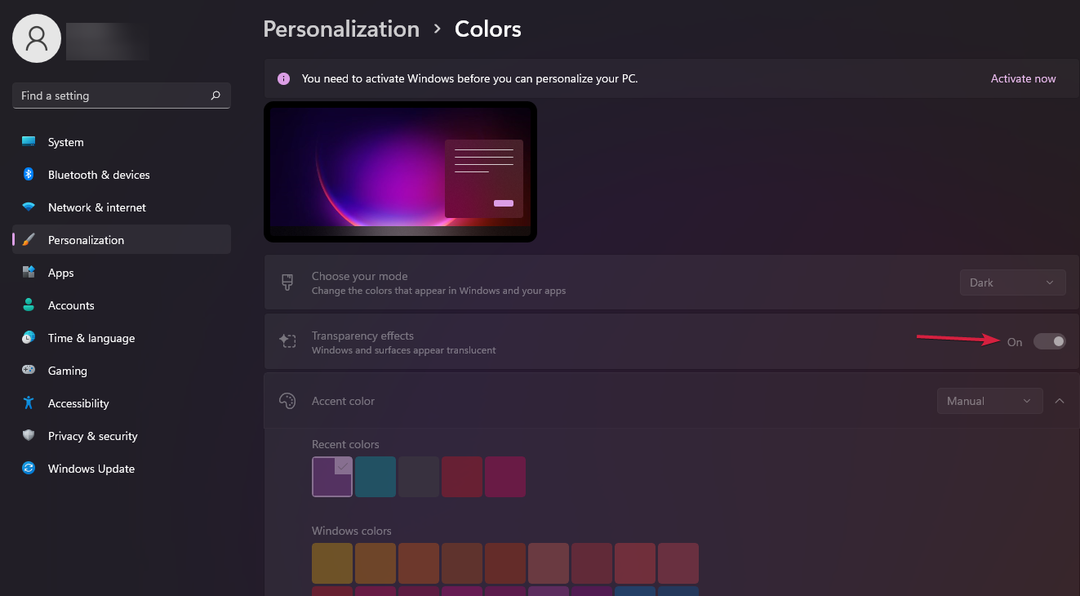
![I 7 Migliori Modelli di Regole per Discord [Elenco 2023]](/f/59ff05b688ab2f74c8950e14fa81ebd1.png?width=300&height=460)